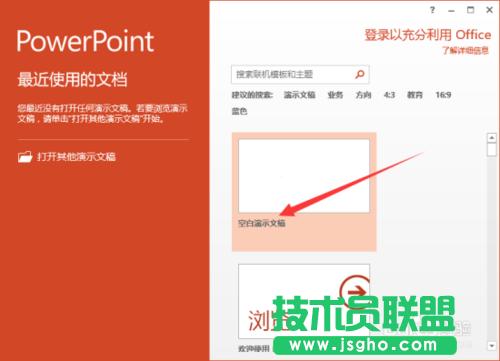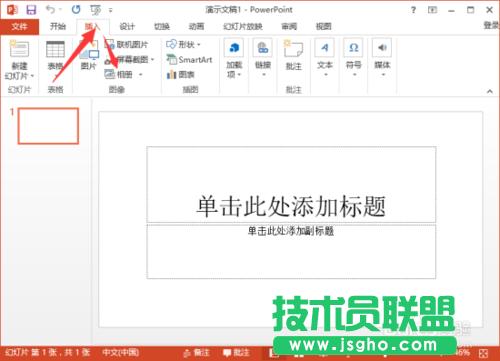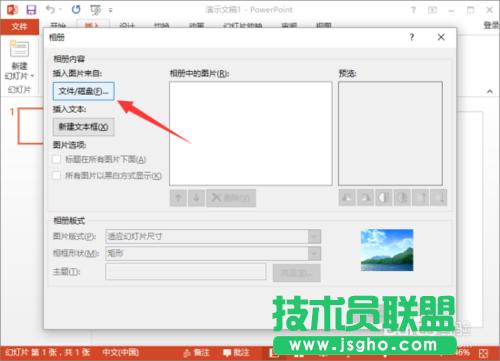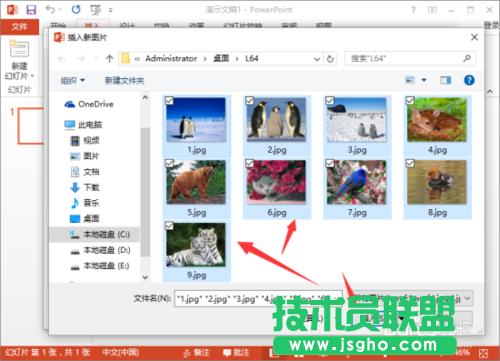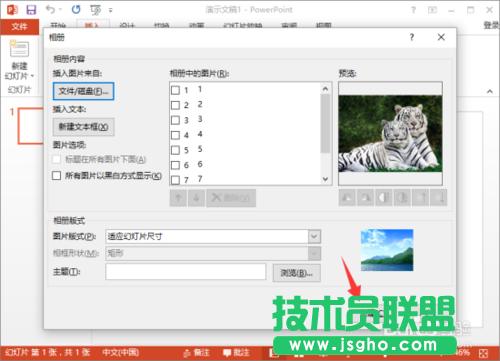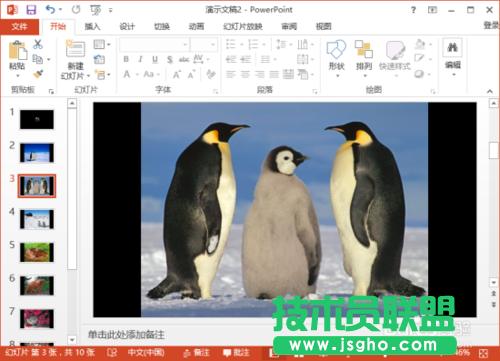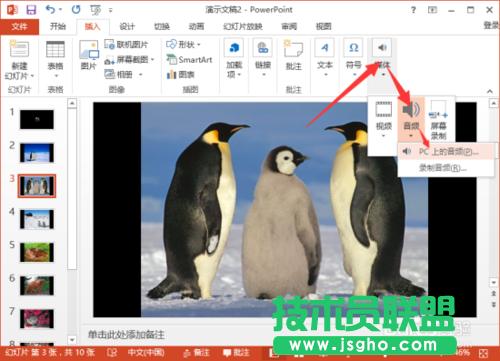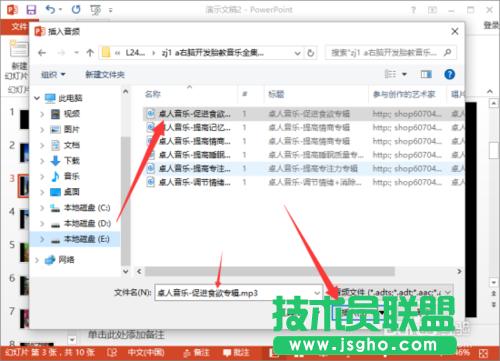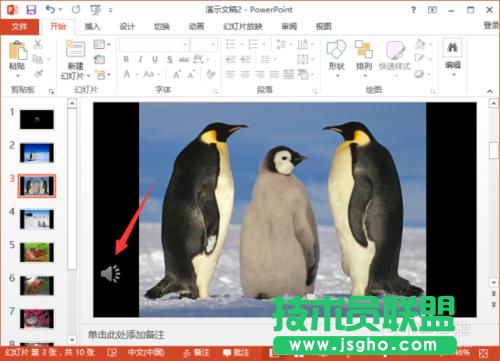PowerPoint2013中如何给相册添加音乐
发布时间:2022-05-30 文章来源:xp下载站 浏览:
|
办公软件是指可以进行文字处理、表格制作、幻灯片制作、图形图像处理、简单数据库的处理等方面工作的软件。目前办公软件朝着操作简单化,功能细化等方向发展。办公软件的应用范围很广,大到社会统计,小到会议记录,数字化的办公,离不开办公软件的鼎力协助。另外,政府用的电子政务,税务用的税务系统,企业用的协同办公软件,这些都属于办公软件。 1、鼠标左键双击计算机桌面PowerPoint2013程序图标,将其打开运行。在打开的PowerPoint2013程序窗口,点击“空白演示文稿”选项,新建一个空白PPT演示文稿。如图所示;
2、在打开的PPT演示文稿窗口,打开菜单栏的“插入”选项卡,再点击图像分组功能区的“相册”选项,如图所示;
3、在弹出的相册对话窗口中,点击“文件/磁盘”按钮,如图所示;
4、在打开的“插入新图片”对话框中,找到存放图片的目录,选择需要插入的图片,然后再点击“插入”按钮。如图所示;
5、图片插入好以后,调整图片的位置顺序,再设置相册的版式,包括图片版式和相框形状。然后再点击“创建”按钮。如图所示;
6、点击创建之后,一个简单的相册就制作完成了。这样制作出来的电子相册还不算很好。如图所示;
7、接着在插入菜单选项卡中,依次点击“媒体”-->“音频”-->“在PC上的音频”选项。如图所示;
8、在打开的插入音频对话框中,找到我们的音乐文件存放目录,选择需要插入的音频文件,然后再点击“插入”按钮。如图所示;
9、点击插入按钮之后,返回到PPT编辑区域,可以看到在窗口中多了一个音频图标。点击它即可播放我们插入的音频。如图所示;
硬件是实在的,有模有样的。软件是程序性的。是一系列的指令。有了软件,硬件才会实现更丰富的功能。 |
相关文章
上一篇:Excel工作簿如何共享协作
本类教程排行
系统热门教程
本热门系统总排行